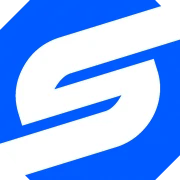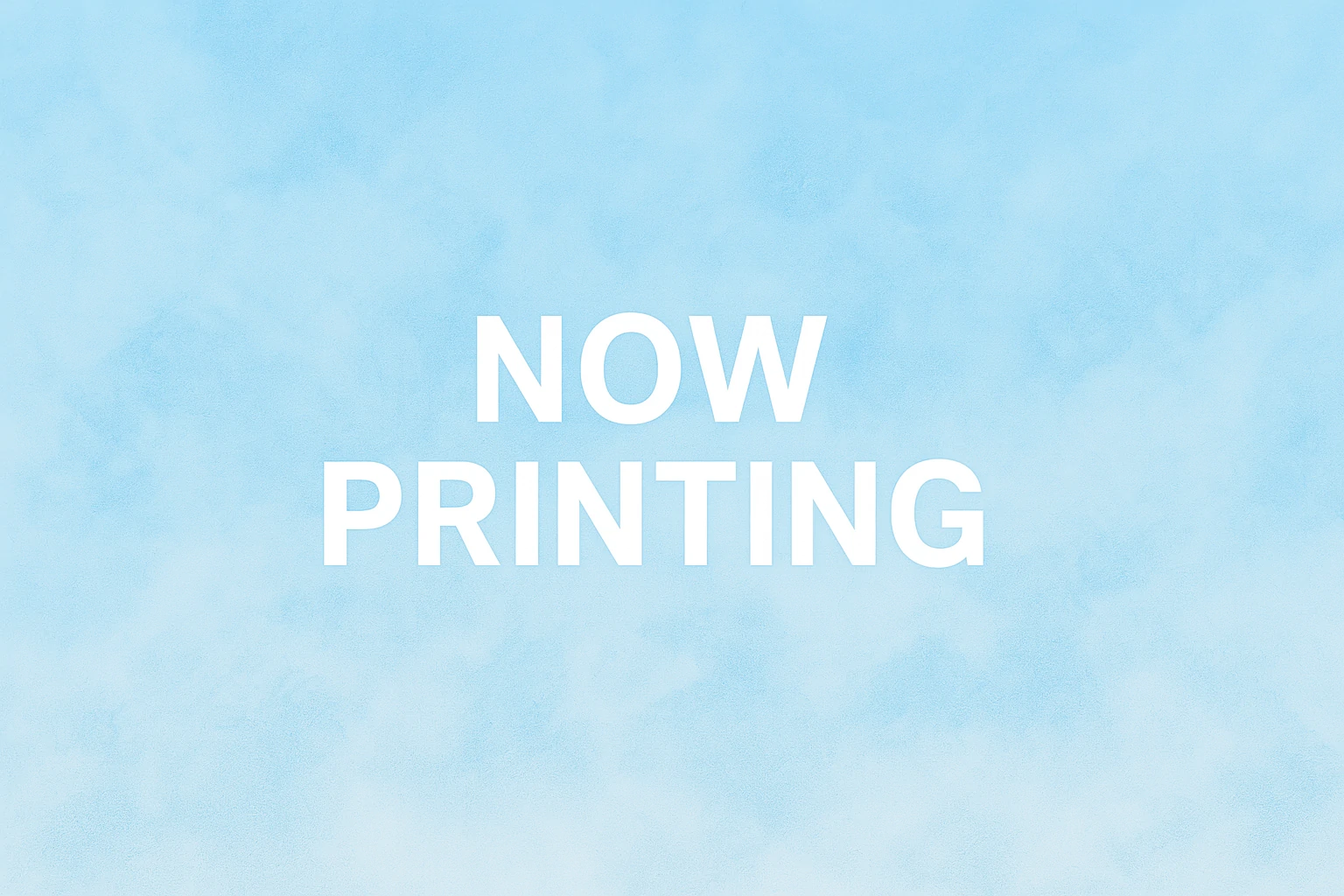
Difyにモデルを追加する
今回はDifyにLLMのモデル(新しいAIのAPI)を追加する方法を書き留めておきます。
Difyの起動
まずはDifyを起動します。
忘れてしまった方は、前回の記事で紹介している記事(下記)を参考に、思い出しながら起動させてください。
DifyをPC(自端末)にインストール
https://zenn.dev/acntechjp/articles/79e4b4abfb2112
Difyアカウントのの設定
Difyを起動すると、次のような画面になります。
画像には、何やら見慣れないチャットボットがありますが、無視してください。

では早速、LLMのAIを追加しましょう。
前回の記事ではOpenAI社のLLMを追加しましたが、今回はGoogle社のLLM「Gemini」を追加します。
なお、「Gemini」のAPIキーを取得する方法については、画面のキャプチャを忘れていたので割愛させていただきます。
ChatGPTに聞くと簡単に答えてくれ、操作自体もシンプルで分かりやすかったので、あまり迷うことはないと思います。
さて、話を戻して、LLMの追加方法です。
まずは、画面右にあるアカウント名の部分をクリックします。

すると、オーソドックスなメニューリストが表示されますので、「設定」を選択します。

設定にもいくつかサブメニューがついていますので、左のタブから「モデルプロバイダー」を選択します。
すると、どこかで見たような、AIのモデルの一覧が表示されます。

今回追加したいのは、Google社の「Gemini」ですので、ちょうどリストの右上にあるものになります。
このパネルにカーソルを合わせると、「セットアップ」というボタンに変わりますので、それをクリックします。

すると、細かい設定はなく、単に「APIキー」を入力する画面が表示されます。
ここに、予め取得しておいたAPIキーを入力し、「保存」ボタンを押します。

その後、元の画面に戻ると、「Gemini」の表示が画面上部に移動しており、利用可能な状態になっています。
これで、AIのモデルの追加操作は終了です。

おわりに
以上が、Difyへのモデルの追加手順になります。
モデルのAPIキーさえ取得できていれば、後は特に難しい点もないかと思います。
他に利用したいモデルがある場合は、この手順で登録しておくとよいでしょう。